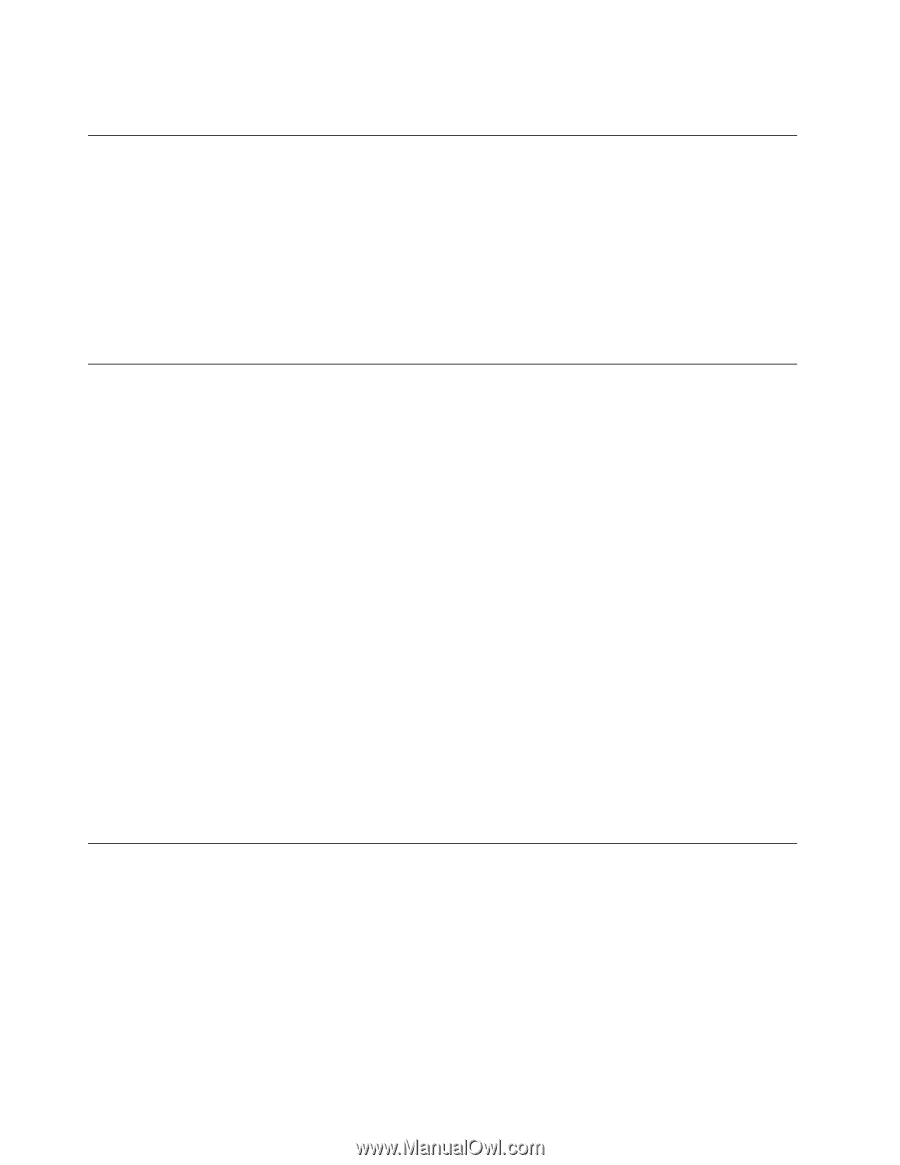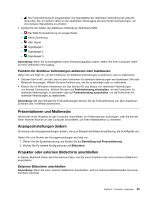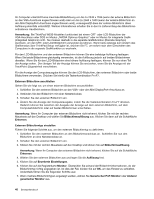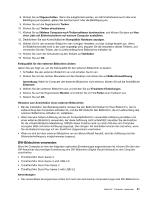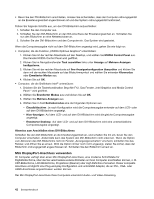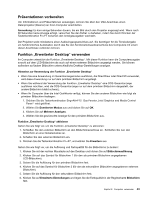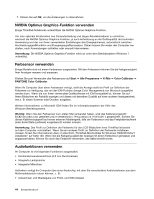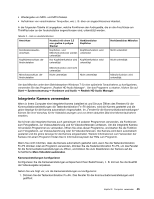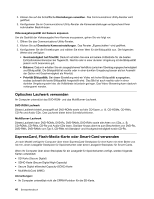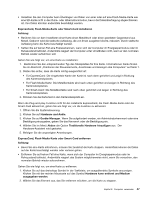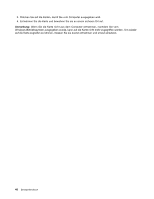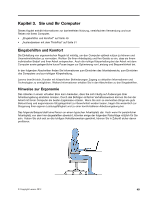Lenovo ThinkPad W530 (German) User Guide - Page 62
NVIDIA Optimus Graphics-Funktion verwenden, Farbsensor verwenden, Audiofunktionen verwenden
 |
View all Lenovo ThinkPad W530 manuals
Add to My Manuals
Save this manual to your list of manuals |
Page 62 highlights
7. Klicken Sie auf OK, um die Änderungen zu übernehmen. NVIDIA Optimus Graphics-Funktion verwenden Einige ThinkPad-Notebooks unterstützen die NVIDIA Optimus Graphics-Funktion. Um eine optimale Kombination aus Computerleistung und langer Akkulebensdauer zu erreichen, wechselt die NVIDIA Optimus Graphics-Funktion, je nach Anforderung an die Grafikqualität der laufenden Anwendung und der von Ihnen verwendeten Einstellungen des Energieschemas, automatisch zwischen Hochleistungsgrafikfunktion und Energiespargrafikprozessor. Dabei müssen Sie weder den Computer neu starten, noch Anwendungen schließen oder manuell intervenieren. Anmerkung: Die NVIDIA Optimus Graphics-Funktion wird nur unter dem Betriebssystem Windows 7 unterstützt. Farbsensor verwenden Einige Modelle sind mit einem Farbsensor ausgestattet. Mit dem Farbsensor können Sie die Farbgenauigkeit Ihrer Anzeigen messen und anpassen. Klicken Sie zum Verwenden des Farbsensors auf Start ➙ Alle Programme ➙ X-Rite ➙ Color Calibrator ➙ PANTONE Color Calibrator. Wenn Ihr Computer über einen Farbsensor verfügt, stellt die Anzeige stellt ein Profil zur Definition der Farbwerte zur Verfügung, das mit der ICM-Funktion (Image Color Management) von Microsoft ausgeführt werden kann. Wenn die von Ihnen verwendete Grafiksoftware mit ICM kompatibel ist, können Sie auf Ihrem Bildschirm ein Farbbild anzeigen und dieses mit derselben Qualität auf einer anderen Anzeigeeinheit, wie z. B. einem Scanner oder Drucker, ausgeben. Weitere Informationen zu Microsoft ICM finden Sie im Informationssystem der Hilfe des Windows-Betriebssystems. Wichtig: Wenn Sie den Farbsensor zum ersten Mal verwendet haben, wird das Kalibrierungsprofil ECCM2SensorData.dat generiert und im Verzeichnis C:\ProgramData\X-Rite\ECCM-2 gespeichert. Sichern Sie dieses Kalibrierungsprofil auf einem externen Mediengerät, falls der Farbsensor und das Festplattenlaufwerk (oder Solid-State-Laufwerk) ausgetauscht werden müssen. Anmerkung: Das Profil zur Definition der Farbwerte für den LCD-Bildschirm Ihres ThinkPad ist bereits auf dem Computer vorinstalliert. Wenn Sie ein anderes Profil zur Definition der Farbwerte installieren müssen, finden Sie Informationen dazu im Abschnitt „ThinkPad-Monitordatei für Windows 2000/XP/Vista/7 installieren" auf Seite 120. Wenn Sie die Farbgenauigkeit der Anzeige mit einem Farbsensor gemessen und angepasst haben, können Sie auch das Farbprofil verwenden, das dabei erstellt wurde. Audiofunktionen verwenden Ihr Computer ist mit folgenden Funktionen ausgestattet: • Kombinationsaudioanschluss (3,5 mm Durchmesser) • Integrierte Lautsprecher • Integrierte Mikrofone Außerdem verfügt Ihr Computer über einen Audiochip, mit dem Sie verschiedene Audiofunktionen aus dem Multimediabereich nutzen können, z. B.: • Aufzeichnen und Wiedergabe von PCM- und WAV-Dateien 44 Benutzerhandbuch